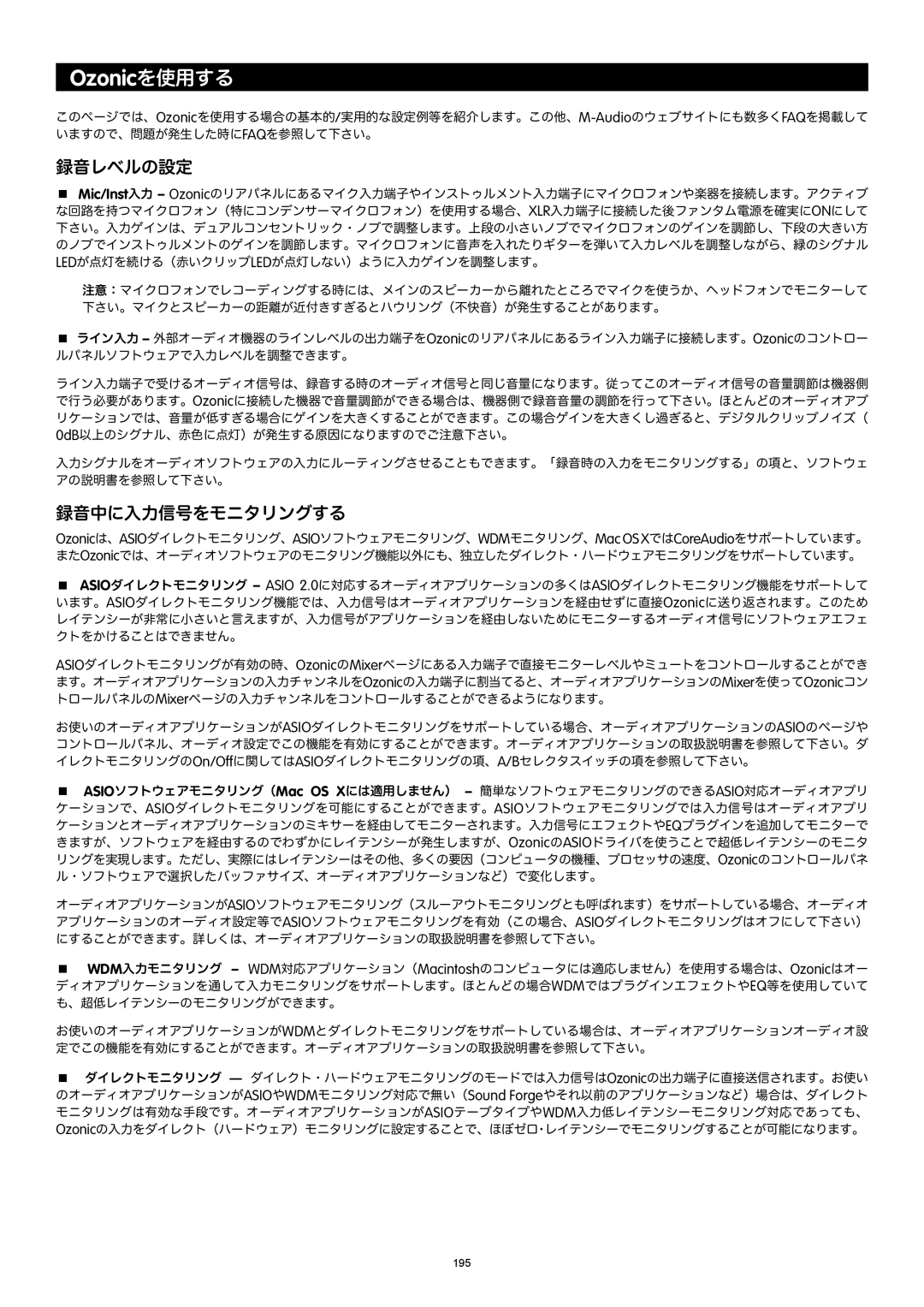Ozonicを使用する
録音レベルの設定
<Mic/Inst入力 – Ozonicのリアパネルにあるマイク入力端子やインストゥルメント入力端子にマイクロフォンや楽器を接続します。アクティブ な回路を持つマイクロフォン(特にコンデンサーマイクロフォン)を使用する場合、XLR入力端子に接続した後ファンタム電源を確実にONにして 下さい。入力ゲインは、デュアルコンセントリック・ノブで調整します。上段の小さいノブでマイクロフォンのゲインを調節し、下段の大きい方 のノブでインストゥルメントのゲインを調節します。マイクロフォンに音声を入れたりギターを弾いて入力レベルを調整しながら、緑のシグナル LEDが点灯を続ける(赤いクリップLEDが点灯しない)ように入力ゲインを調整します。
注意:マイクロフォンでレコーディングする時には、メインのスピーカーから離れたところでマイクを使うか、ヘッドフォンでモニターして 下さい。マイクとスピーカーの距離が近付きすぎるとハウリング(不快音)が発生することがあります。
<ライン入力 – 外部オーディオ機器のラインレベルの出力端子をOzonicのリアパネルにあるライン入力端子に接続します。Ozonicのコントロー ルパネルソフトウェアで入力レベルを調整できます。
ライン入力端子で受けるオーディオ信号は、録音する時のオーディオ信号と同じ音量になります。従ってこのオーディオ信号の音量調節は機器側 で行う必要があります。Ozonicに接続した機器で音量調節ができる場合は、機器側で録音音量の調節を行って下さい。ほとんどのオーディオアプ リケーションでは、音量が低すぎる場合にゲインを大きくすることができます。この場合ゲインを大きくし過ぎると、デジタルクリップノイズ( 0dB以上のシグナル、赤色に点灯)が発生する原因になりますのでご注意下さい。
入力シグナルをオーディオソフトウェアの入力にルーティングさせることもできます。「録音時の入力をモニタリングする」の項と、ソフトウェ アの説明書を参照して下さい。
録音中に入力信号をモニタリングする
Ozonicは、ASIOダイレクトモニタリング、ASIOソフトウェアモニタリング、WDMモニタリング、Mac OS XではCoreAudioをサポートしています。 またOzonicでは、オーディオソフトウェアのモニタリング機能以外にも、独立したダイレクト・ハードウェアモニタリングをサポートしています。
<ASIOダイレクトモニタリング – ASIO 2.0に対応するオーディオアプリケーションの多くはASIOダイレクトモニタリング機能をサポートして います。ASIOダイレクトモニタリング機能では、入力信号はオーディオアプリケーションを経由せずに直接Ozonicに送り返されます。このため レイテンシーが非常に小さいと言えますが、入力信号がアプリケーションを経由しないためにモニターするオーディオ信号にソフトウェアエフェ クトをかけることはできません。
ASIOダイレクトモニタリングが有効の時、OzonicのMixerページにある入力端子で直接モニターレベルやミュートをコントロールすることができ ます。オーディオアプリケーションの入力チャンネルをOzonicの入力端子に割当てると、オーディオアプリケーションのMixerを使ってOzonicコン トロールパネルのMixerページの入力チャンネルをコントロールすることができるようになります。
お使いのオーディオアプリケーションがASIOダイレクトモニタリングをサポートしている場合、オーディオアプリケーションのASIOのページや コントロールパネル、オーディオ設定でこの機能を有効にすることができます。オーディオアプリケーションの取扱説明書を参照して下さい。ダ イレクトモニタリングのOn/Offに関してはASIOダイレクトモニタリングの項、A/Bセレクタスイッチの項を参照して下さい。
<ASIOソフトウェアモニタリング(Mac OS Xには適用しません) – 簡単なソフトウェアモニタリングのできるASIO対応オーディオアプリ ケーションで、ASIOダイレクトモニタリングを可能にすることができます。ASIOソフトウェアモニタリングでは入力信号はオーディオアプリ ケーションとオーディオアプリケーションのミキサーを経由してモニターされます。入力信号にエフェクトやEQプラグインを追加してモニターで きますが、ソフトウェアを経由するのでわずかにレイテンシーが発生しますが、OzonicのASIOドライバを使うことで超低レイテンシーのモニタ リングを実現します。ただし、実際にはレイテンシーはその他、多くの要因(コンピュータの機種、プロセッサの速度、Ozonicのコントロールパネ ル・ソフトウェアで選択したバッファサイズ、オーディオアプリケーションなど)で変化します。
オーディオアプリケーションがASIOソフトウェアモニタリング(スルーアウトモニタリングとも呼ばれます)をサポートしている場合、オーディオ アプリケーションのオーディオ設定等でASIOソフトウェアモニタリングを有効(この場合、ASIOダイレクトモニタリングはオフにして下さい) にすることができます。詳しくは、オーディオアプリケーションの取扱説明書を参照して下さい。
<WDM入力モニタリング – WDM対応アプリケーション(Macintoshのコンピュータには適応しません)を使用する場合は、Ozonicはオー ディオアプリケーションを通して入力モニタリングをサポートします。ほとんどの場合WDMではプラグインエフェクトやEQ等を使用していて も、超低レイテンシーのモニタリングができます。
お使いのオーディオアプリケーションがWDMとダイレクトモニタリングをサポートしている場合は、オーディオアプリケーションオーディオ設 定でこの機能を有効にすることができます。オーディオアプリケーションの取扱説明書を参照して下さい。
<ダイレクトモニタリング ̶ ダイレクト・ハードウェアモニタリングのモードでは入力信号はOzonicの出力端子に直接送信されます。お使い のオーディオアプリケーションがASIOやWDMモニタリング対応で無い(Sound Forgeやそれ以前のアプリケーションなど)場合は、ダイレクト モニタリングは有効な手段です。オーディオアプリケーションがASIOテープタイプやWDM入力低レイテンシーモニタリング対応であっても、 Ozonicの入力をダイレクト(ハードウェア)モニタリングに設定することで、ほぼゼロ・レイテンシーでモニタリングすることが可能になります。
195